Σε αυτό το σεμινάριο, θα σας δείξω πώς να αντιγράφετε αποτελεσματικά κλιπ και ήχο στο DaVinci Resolve. Η αντιγραφή κλιπ μπορεί να σας βοηθήσει να προσθέσετε ευελιξία στο έργο σας και να διασφαλίσετε ότι μπορείτε να επαναχρησιμοποιήσετε γρήγορα τα μέρη του βίντεο που θέλετε. Είτε θέλετε απλώς να αντιγράψετε ένα συγκεκριμένο τμήμα του βίντεό σας είτε το κομμάτι ήχου που το συνοδεύει, θα διαπιστώσετε ότι πρόκειται για μια απλή διαδικασία που μπορείτε εύκολα να κατακτήσετε.
Βασικά συμπεράσματα
- Μπορείτε να αντιγράψετε κλιπ και ήχο στο DaVinci Resolve χρησιμοποιώντας το πλήκτρο Alt.
- Μια άλλη μέθοδος είναι η αντιγραφή και επικόλληση μέσω του μενού περιβάλλοντος.
- Χρησιμοποιήστε συντομεύσεις για να επιταχύνετε τη διαδικασία.
Οδηγός βήμα προς βήμα
Προετοιμασία του χρονοδιαγράμματος
Πριν ξεκινήσουμε την αντιγραφή, χρειάζεστε πρώτα ένα κλιπ ή ένα αρχείο ήχου στο χρονοδιάγραμμά σας. Θα σας δείξω πώς να το κάνετε αυτό.
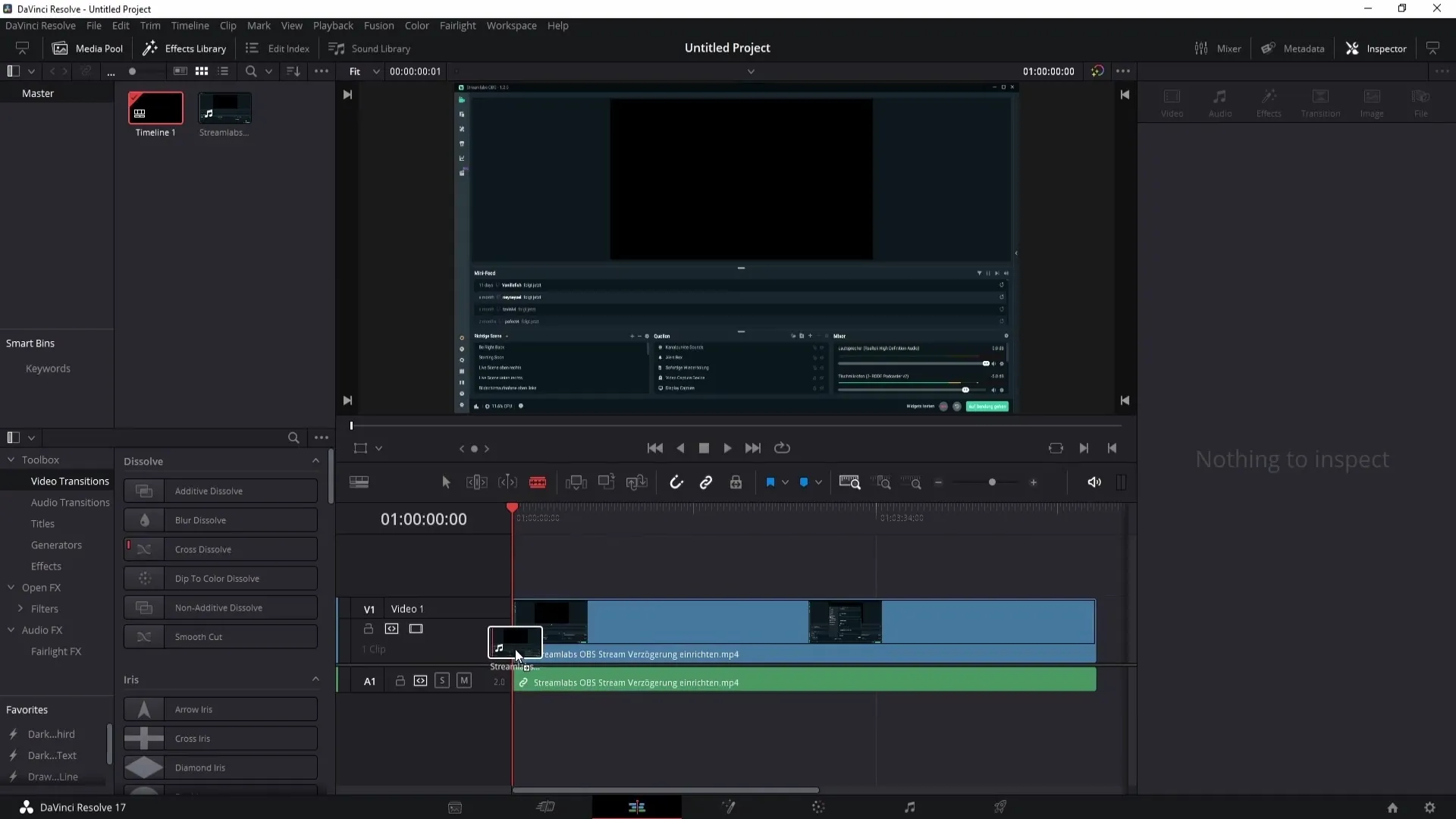
Αρχικά, σύρετε το επιθυμητό κλιπ ή αρχείο ήχου στο χρονοδιάγραμμα. Βεβαιωθείτε ότι έχετε επιλέξει σωστά το σημείο που θέλετε να αντιγράψετε.
Επιλέξτε και κόψτε το κλιπ
Τώρα πρέπει να κόψετε το κλιπ στην επιθυμητή θέση. Αν είστε πολύ ανακριβείς, αυτό μπορεί να κάνει τον αντιγραφή πιο δύσκολο. Συνιστώ να αλλάξετε την προβολή στην κεντρική προβολή για να μπορείτε να κάνετε πιο ακριβείς περικοπές.
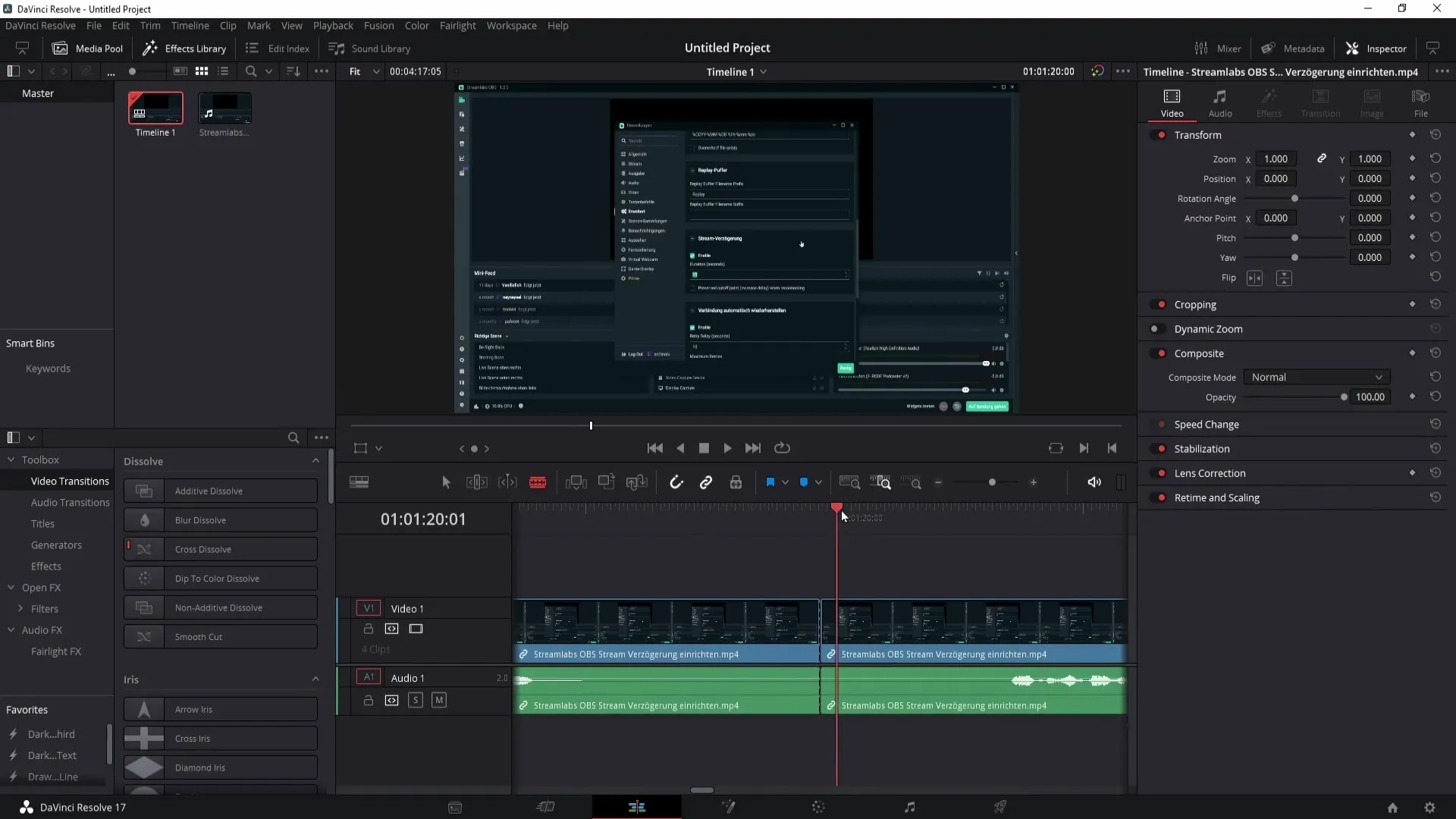
Ακολουθώντας τον οδηγό, θα πρέπει να κόψετε σωστά το κλιπ. Στο παράδειγμά μου, για παράδειγμα, κόψαμε ένα συγκεκριμένο τμήμα για να το αντιγράψουμε αργότερα.
Πρώτος τρόπος: Αντιγραφή με το πλήκτρο Alt
Η πρώτη μέθοδος που θέλω να σας δείξω είναι η χρήση του πλήκτρου Alt. Για να αντιγράψετε ένα κλιπ ή έναν ήχο, κρατήστε πατημένο το πλήκτρο Alt και απλά σύρετε το επιθυμητό κλιπ στην επιθυμητή θέση στη γραμμή χρόνου.
Θα δείτε ότι το κλιπ απλώς διπλασιάζεται. Τώρα έχετε δύο πανομοιότυπα κλιπ που μπορείτε να συνεχίσετε να επεξεργάζεστε. Σημειώστε, ωστόσο, ότι πρέπει να είστε προσεκτικοί στο τι επιλέγετε, καθώς είναι σημαντικό αν θέλετε να λειτουργήσετε μόνο το κλιπ ή και το αρχείο ήχου.
Διπλασιασμός ήχου
Αν θέλετε να αντιγράψετε και το αρχείο ήχου, κρατήστε πατημένο το πλήκτρο Alt ενώ σέρνετε και βεβαιωθείτε ότι επιλέγετε τη σωστή περιοχή.
Έχετε τώρα τη δυνατότητα να αντιγράψετε και το κλιπ και τον ήχο μαζί. Αυτό είναι ιδιαίτερα χρήσιμο αν θέλετε να μεταφέρετε ένα ολόκληρο τμήμα του βίντεο σας.
Δεύτερος τρόπος: Αντιγραφή και επικόλληση
Μια εναλλακτική μέθοδος είναι η αντιγραφή μέσω του μενού περιβάλλοντος. Κάντε δεξί κλικ στο κλιπ και επιλέξτε την επιλογή "Αντιγραφή".
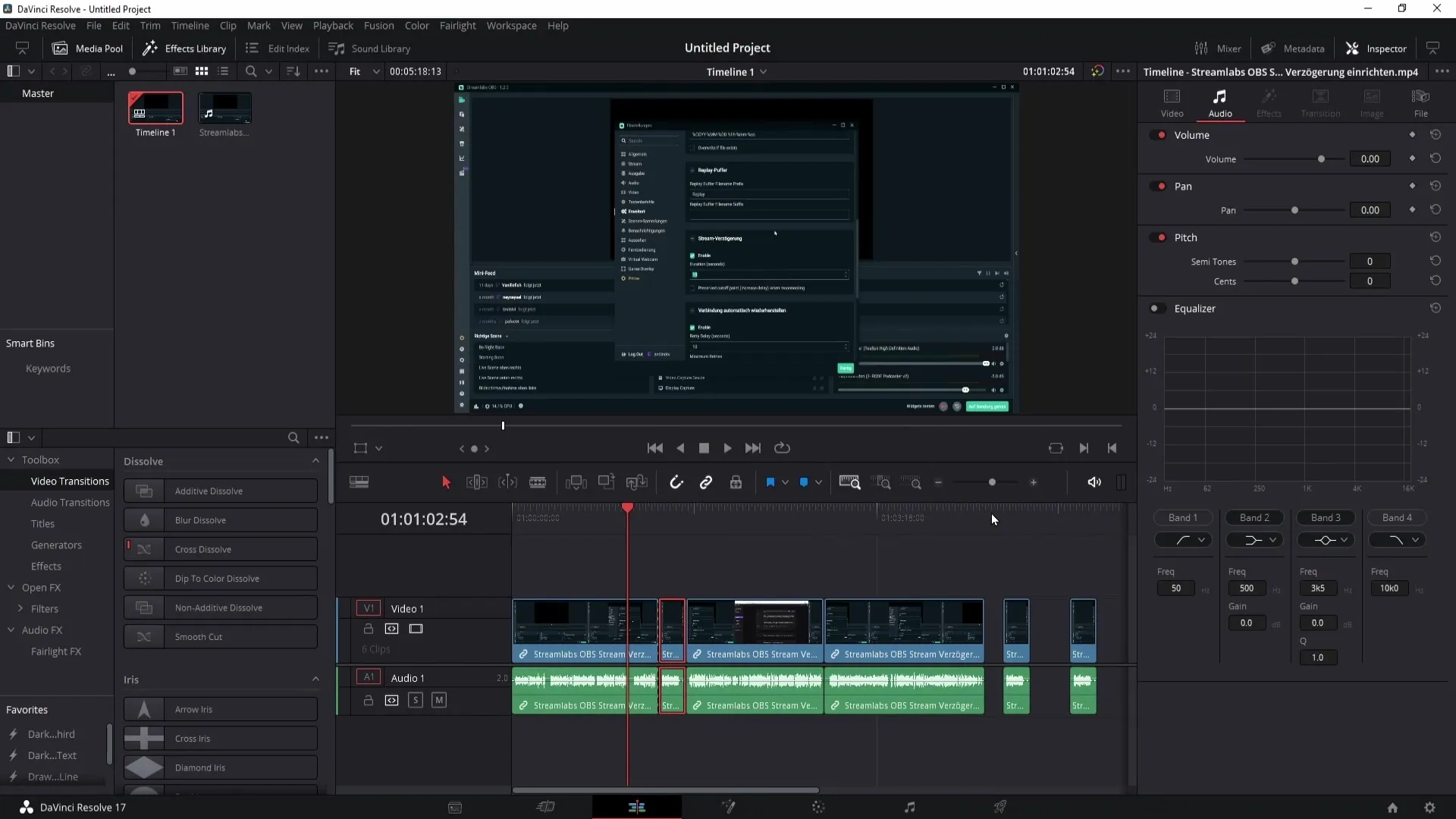
Στη συνέχεια, είναι σημαντικό να μετακινήσετε το δείκτη του ποντικιού στη θέση όπου θέλετε να επικολλήσετε το κλιπ. Για παράδειγμα, αν θέλετε να βρίσκεται στο τέλος του βίντεο, τοποθετήστε το δείκτη και κάντε ξανά δεξί κλικ.
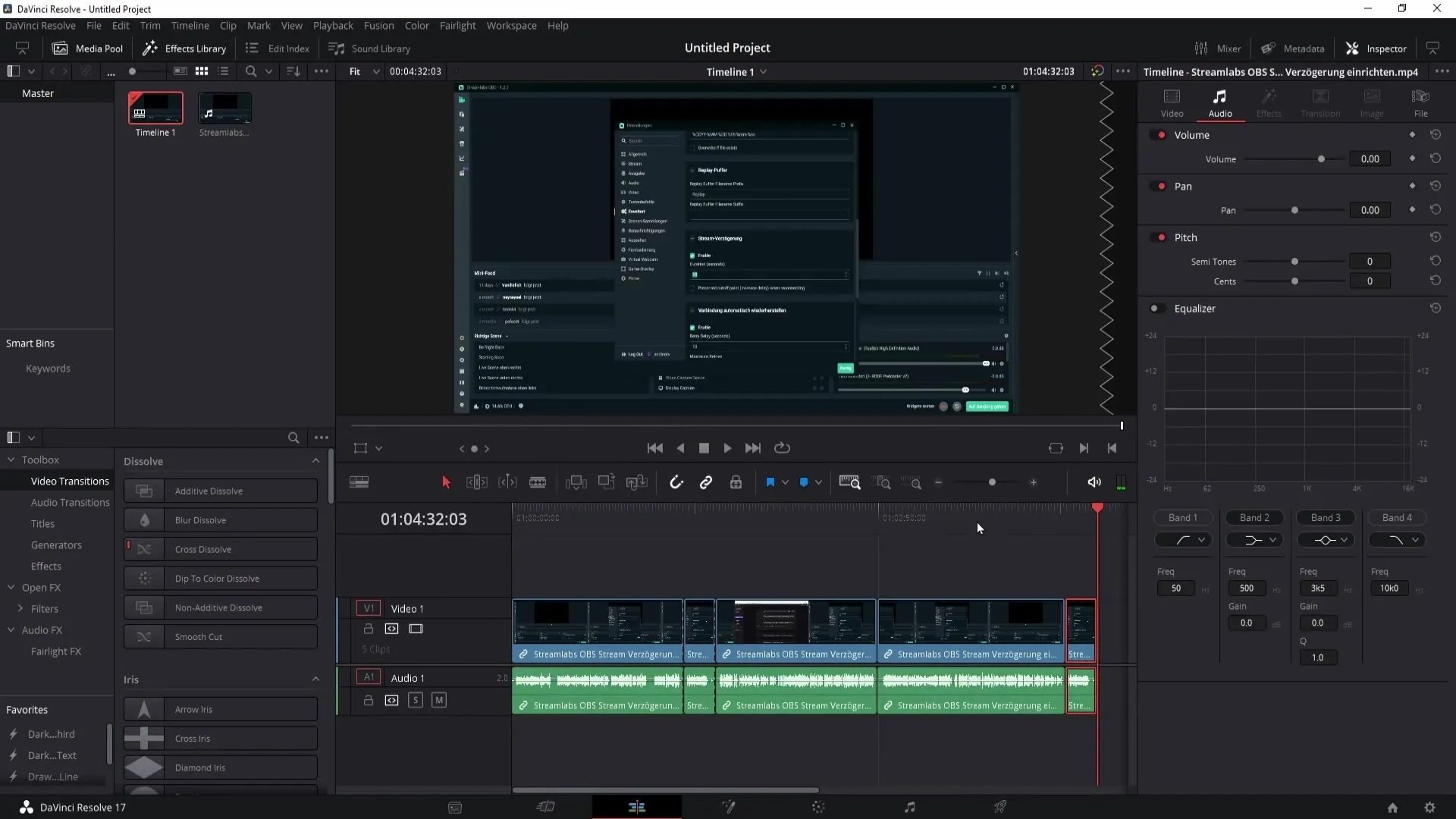
Τώρα επιλέξτε "Εισαγωγή" για να προσθέσετε το κλιπ εκεί. Σημειώστε ότι αν θέλετε να εισαγάγετε το κλιπ ανάμεσα σε δύο υπάρχοντα κλιπ, πρέπει να επιλέξετε τη σωστή θέση.
Εισαγωγή σε συγκεκριμένη θέση
Αν θέλετε να εισαγάγετε ένα κλιπ ανάμεσα σε δύο υπάρχοντα κλιπ, κάντε ξανά δεξί κλικ και επιλέξτε "Επικόλληση" ή εναλλακτικά τη συντόμευση Control + V.
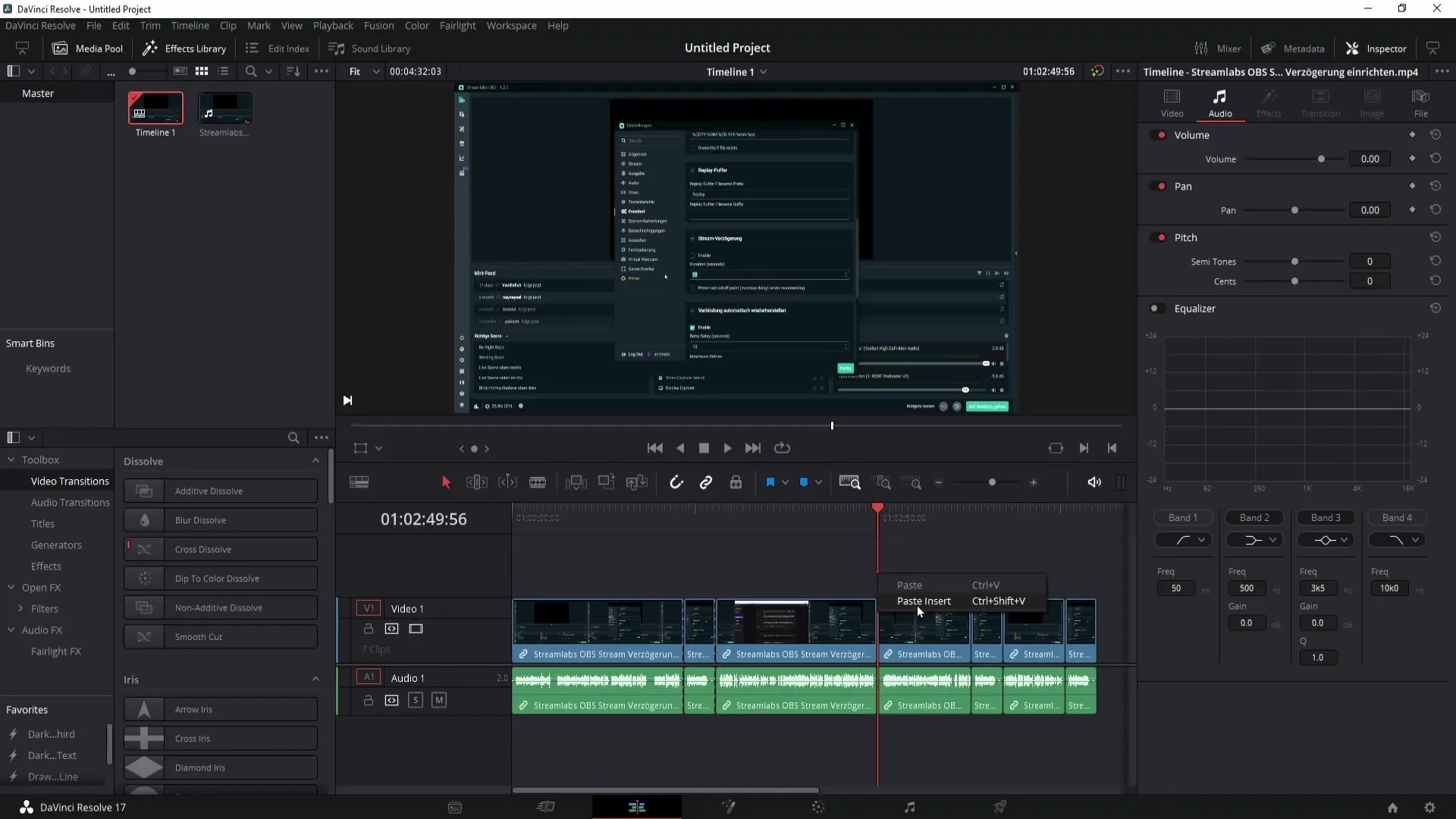
Για μια πιο ακριβή τοποθέτηση, μπορείτε επίσης να επιλέξετε την επιλογή "Επικόλληση Εισαγωγή", η οποία είναι ελαφρώς πιο περίπλοκη, αλλά μια καλύτερη προσέγγιση τοποθέτησης.
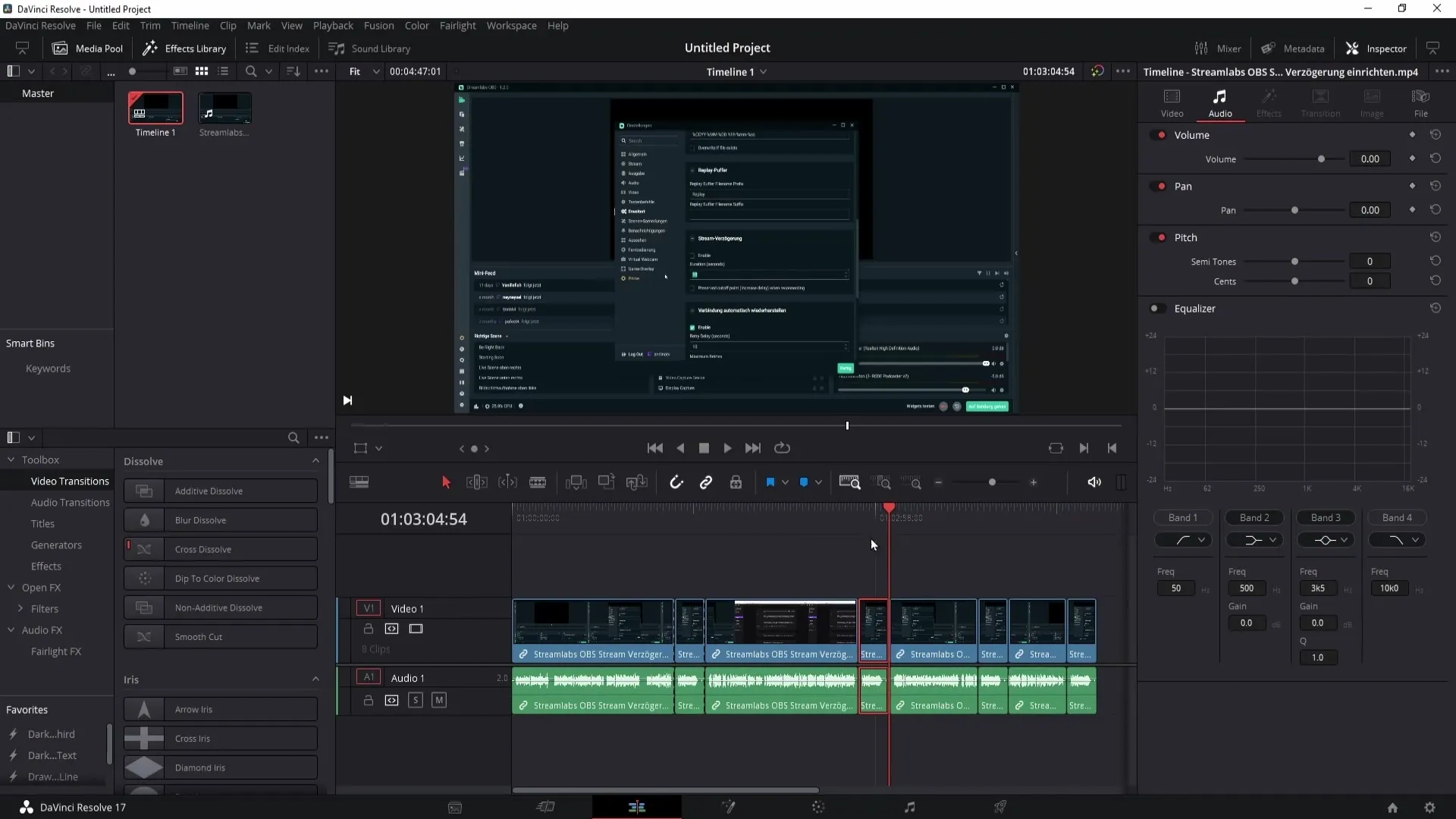
Με αυτή τη μέθοδο, το κλιπ εισάγεται μεταξύ των άλλων κλιπ, χωρίς να χρειάζεται να μετακινήσετε τα υπάρχοντα κλιπ.
Περίληψη
Σε αυτόν τον οδηγό, μάθατε πώς να αντιγράφετε αποτελεσματικά κλιπ και ήχο στο DaVinci Resolve. Με τις μεθόδους που παρουσιάστηκαν - το πλήκτρο Alt ή την αντιγραφή και επικόλληση μέσω του μενού περιβάλλοντος - έχετε πλέον τα εργαλεία για να κάνετε τα βίντεό σας πιο ευέλικτα και ελκυστικά.
Συχνές ερωτήσεις
Πώς μπορώ να αντιγράψω ένα κλιπ στο DaVinci Resolve; Κρατήστε πατημένο το πλήκτρο Alt και σύρετε το κλιπ στην επιθυμητή θέση.
Ποιες είναι οι συντομεύσεις για την αντιγραφή και την επικόλληση ενός κλιπ;Control + C για αντιγραφή και Control + V για επικόλληση.
Μπορώ να αντιγράψω τόσο το βίντεο όσο και το κομμάτι ήχου;Ναι, επιλέγοντας τόσο το κλιπ όσο και το αρχείο ήχου με το πλήκτρο Alt.


